Chào mừng bạn đến với PlayZone Hà Nội! Hôm nay, chúng ta sẽ cùng nhau khám phá chiếc máy photocopy Sharp AR 6020D, một người bạn đồng hành quen thuộc tại nhiều văn phòng và cơ sở kinh doanh. Để tận dụng tối đa hiệu suất của thiết bị này và biến những thao tác phức tạp trở nên đơn giản, một Hướng Dẫn Sử Dụng Máy Photocopy Sharp Ar 6020d chi tiết là vô cùng cần thiết. Dù bạn là người mới bắt đầu hay đã sử dụng qua, bài viết này sẽ cung cấp cho bạn những kiến thức hữu ích để làm chủ chiếc máy này một cách hiệu quả nhất.
Tổng quan về máy photocopy Sharp AR 6020D
Máy photocopy Sharp AR 6020D là dòng máy đa chức năng (thường là Copy, Print, Scan) được Sharp thiết kế hướng tới hiệu suất làm việc ổn định và dễ sử dụng. Với tốc độ in/copy khoảng 20 bản/phút, khay giấy tiêu chuẩn và khả năng nâng cấp thêm các tính năng như in/scan mạng, photo đảo mặt tự động (với phiên bản AR 6020D), chiếc máy này đáp ứng tốt nhu cầu cơ bản đến nâng cao của các văn phòng vừa và nhỏ. Điểm mạnh của AR 6020D là sự bền bỉ, ít hỏng vặt và chi phí vật tư tiêu hao hợp lý, khiến nó trở thành lựa chọn phổ biến. Việc hiểu rõ hướng dẫn sử dụng máy photocopy Sharp AR 6020D sẽ giúp bạn khai thác tối đa những ưu điểm này.
Làm quen với Bảng điều khiển máy photocopy Sharp AR 6020D
Bảng điều khiển chính là “trung tâm chỉ huy” để bạn giao tiếp với máy photocopy Sharp AR 6020D. Hiểu rõ từng phím chức năng sẽ giúp bạn thao tác nhanh chóng và chính xác. Bảng điều khiển thường bao gồm các khu vực chính sau:
Khu vực Màn hình hiển thị
Đây là nơi máy hiển thị trạng thái hoạt động, các tùy chọn cài đặt và thông báo lỗi. Màn hình có thể là màn hình LCD đơn sắc hoặc màu, tùy phiên bản. Bạn sẽ thấy thông tin về số bản sao, tỷ lệ phóng/thu, chế độ màu (nếu có), trạng thái giấy và mực, cũng như các menu chức năng.
Khu vực Phím số và các phím chức năng cơ bản
- Phím số (0-9): Dùng để nhập số lượng bản sao, nhập các mã cài đặt hoặc số fax (nếu có chức năng fax).
- Phím Clear/Stop (C): Hủy lệnh đang thực hiện hoặc xóa số đã nhập.
- Phím Start (Bắt đầu): Bắt đầu quá trình photocopy, scan hoặc in (tùy chế độ). Thường có đèn báo hiệu.
- Phím Copy Ratio (Tỷ lệ sao chụp): Điều chỉnh tỷ lệ phóng to hoặc thu nhỏ bản sao so với bản gốc. Máy có các tỷ lệ cài đặt sẵn và cho phép nhập tỷ lệ tùy chỉnh.
- Phím Exposure (Độ đậm nhạt): Điều chỉnh độ sáng tối của bản sao. Có các mức Auto (Tự động), Text (Văn bản), Photo (Ảnh) hoặc điều chỉnh thủ công.
Khu vực các phím chức năng đặc biệt
Các phím này cho phép bạn tùy chỉnh các chế độ photocopy hoặc truy cập các chức năng nâng cao.
- Phím Duplex (Photo 2 mặt): Kích hoạt chế độ photocopy tự động hoặc bán tự động 2 mặt từ bản gốc 1 mặt hoặc 2 mặt. Đây là một tính năng quan trọng khi tìm hiểu hướng dẫn sử dụng máy photocopy Sharp AR 6020D.
- Phím Mode (Chế độ): Chuyển đổi giữa các chức năng chính như Copy, Scan, Print (nếu có).
- Phím Other Functions/Special Functions (Các chức năng khác/Đặc biệt): Truy cập các cài đặt nâng cao như sắp xếp bản sao (Collate), chia bộ (Sort), chế độ sách (Book Copy), chế độ xóa viền (Edge Erase), v.v.
- Phím Paper Select (Chọn khay giấy): Lựa chọn khay giấy sẽ sử dụng (Khay 1, Khay 2, Khay tay Bypass).
- Phím Scan/Send: (Nếu có chức năng Scan mạng) Kích hoạt chế độ Scan và lựa chọn đích đến (Scan to Folder, Scan to Email, Scan to FTP, v.v.).
Việc nhận diện và hiểu công dụng của từng phím này là bước đầu tiên và quan trọng nhất trong hướng dẫn sử dụng máy photocopy Sharp AR 6020D.
Hướng dẫn các chức năng cơ bản trên Sharp AR 6020D
Sau khi đã quen với bảng điều khiển, chúng ta hãy đi sâu vào các thao tác sử dụng hàng ngày.
1. Bật/Tắt máy photocopy Sharp AR 6020D an toàn
- Bật máy: Tìm công tắc nguồn, thường nằm ở bên cạnh hoặc phía sau máy. Gạt công tắc sang vị trí “On” (hoặc biểu tượng |). Máy sẽ mất một vài phút để khởi động và làm nóng. Màn hình hiển thị sẽ sáng lên và hiển thị trạng thái sẵn sàng khi máy đã sẵn sàng hoạt động.
- Tắt máy: Gạt công tắc nguồn về vị trí “Off” (hoặc biểu tượng O). Luôn đảm bảo máy đã hoàn thành tất cả các tác vụ đang chờ xử lý trước khi tắt. Tránh tắt máy đột ngột khi máy đang hoạt động hoặc trong quá trình khởi động.
2. Nạp giấy đúng cách vào các khay
Máy Sharp AR 6020D thường có ít nhất một khay giấy tiêu chuẩn (khay dưới) và khay tay (Bypass Tray).
- Nạp giấy vào Khay tiêu chuẩn:
- Kéo khay giấy ra từ từ.
- Điều chỉnh thanh dẫn giấy ở hai bên và phía sau sao cho phù hợp với kích thước giấy bạn sắp nạp (ví dụ: A4, A5, B5).
- Đặt tập giấy vào khay, mặt cần in/copy hướng lên hoặc xuống tùy theo ký hiệu trên khay. Đảm bảo tập giấy thẳng, không bị cong hoặc gấp nếp.
- Không nạp quá số lượng giấy tối đa được ghi trên khay.
- Đẩy khay giấy vào lại máy cho đến khi khớp hoàn toàn.
- Kiểm tra màn hình hiển thị xem máy đã nhận đúng loại và kích thước giấy trong khay chưa.
- Nạp giấy vào Khay tay (Bypass Tray):
- Mở khay tay ra.
- Điều chỉnh thanh dẫn giấy hai bên cho vừa với khổ giấy.
- Nạp từng tờ hoặc một tập nhỏ giấy vào khay tay, mặt cần in/copy hướng lên. Khay tay thường dùng cho các loại giấy đặc biệt như giấy dày, phong bì, giấy decal hoặc khi bạn chỉ cần in/copy một vài tờ.
- Trên màn hình, bạn có thể cần xác nhận loại và kích thước giấy vừa nạp vào khay tay.
3. Hướng dẫn photo tài liệu một mặt (Simplex Copying)
Đây là chức năng cơ bản nhất và được sử dụng nhiều nhất.
- Chuẩn bị bản gốc: Đảm bảo bản gốc sạch sẽ, không có ghim, kẹp giấy hoặc băng dính.
- Đặt bản gốc:
- Sử dụng mặt kính phẳng (Platen Glass): Mở nắp ADF (Automatic Document Feeder), đặt bản gốc úp xuống mặt kính ở góc trên bên trái (thường có ký hiệu mũi tên). Đóng nắp lại nhẹ nhàng. Cách này phù hợp với sách, tạp chí, hoặc tài liệu mỏng, dễ rách.
- Sử dụng khay nạp bản gốc tự động (ADF): Đặt tập bản gốc ngửa lên trên khay ADF ở phía trên máy. Điều chỉnh thanh dẫn bản gốc cho vừa với khổ giấy. Máy sẽ tự động kéo từng tờ để photo. Cách này phù hợp với tập tài liệu rời, nhiều tờ.
- Cài đặt bản sao:
- Số lượng bản sao: Nhập số lượng bản sao bạn muốn bằng bàn phím số.
- Tỷ lệ phóng/thu (Copy Ratio): Nhấn phím Copy Ratio và chọn tỷ lệ mong muốn (ví dụ: 100% để giữ nguyên, 70% để thu nhỏ A4 về A5, 141% để phóng to A5 lên A4).
- Độ đậm nhạt (Exposure): Nhấn phím Exposure. Thường để ở chế độ Auto. Nếu bản gốc quá mờ hoặc quá đậm, bạn có thể chọn chế độ Text hoặc Photo, hoặc điều chỉnh thủ công.
- Chọn khay giấy (Paper Select): Chọn khay giấy bạn muốn máy xuất bản sao ra.
- Bắt đầu: Nhấn phím Start (thường là phím màu xanh lá cây). Máy sẽ bắt đầu quá trình photocopy.
- Lấy bản sao: Lấy bản sao ra khỏi khay giấy đầu ra khi máy hoàn thành.
4. Hướng dẫn photo 2 mặt (Duplex Copying) với Sharp AR 6020D
Chức năng photo 2 mặt giúp tiết kiệm giấy và tạo tài liệu gọn gàng hơn. Sharp AR 6020D (phiên bản có bộ đảo bản sao tự động – duplex unit) có thể photo 2 mặt tự động.
- Chuẩn bị bản gốc: Đảm bảo bản gốc thẳng và không bị cong hoặc gấp.
- Đặt bản gốc:
- Từ bản gốc 1 mặt thành bản sao 2 mặt: Đặt bản gốc (tập tài liệu nhiều tờ, mỗi tờ 1 mặt) ngửa lên trên khay ADF.
- Từ bản gốc 2 mặt thành bản sao 2 mặt: Đặt bản gốc (tập tài liệu nhiều tờ, mỗi tờ 2 mặt) ngửa lên trên khay ADF.
- Kích hoạt chế độ Duplex: Nhấn phím Duplex trên bảng điều khiển. Màn hình sẽ hiển thị các tùy chọn 2 mặt.
- Chọn chế độ Duplex phù hợp:
1 Side -> 2 Side: Bản gốc 1 mặt, photo thành bản sao 2 mặt.2 Side -> 2 Side: Bản gốc 2 mặt, photo thành bản sao 2 mặt.2 Side -> 1 Side: Bản gốc 2 mặt, photo thành bản sao 1 mặt (hiếm dùng trong ngữ cảnh photo 2 mặt, nhưng là một tùy chọn của phím Duplex).- Chọn kiểu lật trang: Lật theo chiều dài (Long Edge Bind) hoặc lật theo chiều ngang (Short Edge Bind). Kiểu lật này quan trọng để đảm bảo bản sao không bị lộn ngược khi đọc. Thường thì tài liệu tiếng Việt sẽ chọn Long Edge Bind.
- Cài đặt các tùy chọn khác: Nhập số lượng bản sao, tỷ lệ phóng/thu, độ đậm nhạt, chọn khay giấy như khi photo 1 mặt.
- Bắt đầu: Nhấn phím Start. Máy sẽ tự động kéo từng tờ bản gốc từ ADF, quét cả hai mặt (nếu cần) và xuất bản sao 2 mặt ra khay.
“Đối với Sharp AR 6020D, việc tận dụng chức năng photo 2 mặt không chỉ tiết kiệm giấy mà còn giúp giảm thời gian phân loại tài liệu sau này. Hãy dành chút thời gian làm quen với nút Duplex trên bảng điều khiển.” – Anh Nguyễn Văn Khang, Kỹ thuật viên Máy Văn phòng với 10 năm kinh nghiệm.
5. Photocopy nhiều bản sao và sắp xếp (Collating)
Khi cần photo nhiều bộ tài liệu (ví dụ: photo 5 bộ tài liệu 3 trang), chức năng sắp xếp (Collate hoặc Sort) rất hữu ích.
- Đặt bản gốc: Sử dụng ADF cho tập tài liệu nhiều trang.
- Nhập số lượng bộ: Nhập tổng số bộ tài liệu bạn cần photo (ví dụ: 5).
- Kích hoạt chức năng Sắp xếp: Nhấn phím Other Functions hoặc Special Functions, tìm và chọn tùy chọn Collate hoặc Sort. Màn hình sẽ hiển thị biểu tượng các bộ tài liệu được sắp xếp (ví dụ: 1, 2, 3, 1, 2, 3…).
- Cài đặt các tùy chọn khác: Tỷ lệ, độ đậm nhạt, khay giấy, v.v.
- Bắt đầu: Nhấn phím Start. Máy sẽ photo lần lượt từng trang của bộ đầu tiên (trang 1, 2, 3), sau đó photo bộ thứ hai (trang 1, 2, 3), cứ thế cho đến khi đủ số bộ đã nhập. Các bộ tài liệu sẽ được đặt riêng biệt trong khay đầu ra (hoặc cần thêm bộ chia nếu có).
 Bảng điều khiển máy photocopy Sharp AR 6020D chi tiết các phím chức năng
Bảng điều khiển máy photocopy Sharp AR 6020D chi tiết các phím chức năng
Chức năng Nâng cao: Scan và In ấn trên Sharp AR 6020D
Sharp AR 6020D cũng hỗ trợ các chức năng Scan và In ấn khi được kết nối với máy tính.
Hướng dẫn Scan tài liệu
Chức năng scan giúp bạn chuyển đổi tài liệu giấy thành các tệp kỹ thuật số (PDF, JPEG, TIFF) để lưu trữ hoặc chia sẻ.
- Kết nối máy tính: Đảm bảo máy photocopy Sharp AR 6020D được kết nối với máy tính qua cáp USB hoặc mạng LAN (tùy cấu hình).
- Cài đặt driver: Cài đặt phần mềm driver và tiện ích scan TWAIN cho máy Sharp AR 6020D lên máy tính của bạn.
- Đặt bản gốc: Đặt bản gốc lên mặt kính phẳng hoặc vào khay ADF.
- Trên máy tính: Mở phần mềm scan đi kèm driver (ví dụ: Sharpdesk) hoặc sử dụng các ứng dụng scan mặc định của Windows/macOS. Chọn máy quét “Sharp AR 6020D TWAIN”.
- Cài đặt Scan: Trong phần mềm scan trên máy tính, chọn các tùy chọn scan như độ phân giải (DPI), chế độ màu (trắng đen, xám, màu), định dạng tệp (PDF, JPEG), chế độ 1 mặt/2 mặt (nếu dùng ADF có duplex), và đích đến lưu tệp.
- Bắt đầu Scan: Nhấn nút Scan trong phần mềm trên máy tính. Máy photocopy sẽ bắt đầu quét bản gốc và gửi dữ liệu về máy tính của bạn.
- Lưu tệp: Lưu tệp đã scan vào thư mục mong muốn trên máy tính.
Hướng dẫn In ấn từ máy tính
Sharp AR 6020D hỗ trợ in ấn qua kết nối USB hoặc mạng.
- Kết nối và cài đặt Driver: Kết nối máy Sharp AR 6020D với máy tính và cài đặt driver máy in GDI phù hợp với hệ điều hành của bạn.
- Thiết lập máy in mặc định: Trong cài đặt Máy in & Máy quét của máy tính, chọn “Sharp AR-6020D GDI” (hoặc tên tương tự) làm máy in mặc định.
- Mở tài liệu cần in: Mở tệp tài liệu (Word, Excel, PDF, hình ảnh, v.v.) trên máy tính của bạn.
- Thực hiện lệnh In: Chọn File -> Print (hoặc nhấn Ctrl+P / Command+P).
- Cài đặt In: Trong cửa sổ cài đặt in, chọn máy in là Sharp AR-6020D. Tùy chỉnh số lượng bản sao, chọn khay giấy, chế độ in 1 mặt/2 mặt (nếu máy hỗ trợ in 2 mặt tự động), độ phân giải, chế độ màu (nếu có), v.v.
- Bắt đầu In: Nhấn nút Print. Dữ liệu sẽ được gửi từ máy tính đến máy photocopy Sharp AR 6020D và máy sẽ bắt đầu in.
Các Lỗi Thường Gặp và Cách Xử lý đơn giản trên Sharp AR 6020D
Dù bền bỉ, Sharp AR 6020D đôi khi cũng gặp phải một số sự cố. Dưới đây là cách xử lý các lỗi phổ biến mà bạn có thể tự khắc phục.
1. Kẹt giấy (Paper Jam)
Đây là lỗi phổ biến nhất. Máy sẽ hiển thị thông báo lỗi kẹt giấy trên màn hình, thường kèm theo mã lỗi và chỉ dẫn vị trí kẹt.
- Cách xử lý:
- Tắt máy bằng công tắc nguồn.
- Mở các cửa hoặc nắp máy theo chỉ dẫn trên màn hình hoặc theo sách hướng dẫn sử dụng máy photocopy Sharp AR 6020D. Các vị trí kẹt thường gặp là khay giấy, đường đi giấy, bộ phận sấy, hoặc bộ đảo mặt (duplex unit).
- Nhẹ nhàng kéo giấy bị kẹt ra theo chiều đi của giấy. Tránh kéo ngược hoặc dùng lực quá mạnh làm rách giấy và để lại vụn giấy bên trong.
- Kiểm tra kỹ các vị trí khác để đảm bảo không còn mẩu giấy vụn nào sót lại.
- Đóng tất cả các cửa và nắp máy lại.
- Bật máy lại. Máy sẽ khởi động và hy vọng thông báo lỗi sẽ biến mất.
“Đừng cố gắng giật mạnh giấy khi bị kẹt. Hãy làm theo hướng dẫn trên màn hình hoặc trong sách hướng dẫn. Một thao tác sai có thể làm hỏng các bộ phận nhạy cảm bên trong máy.” – Anh Nguyễn Văn Khang, Kỹ thuật viên Máy Văn phòng với 10 năm kinh nghiệm.
 Cách nạp giấy đúng chuẩn vào khay máy photocopy Sharp AR 6020D
Cách nạp giấy đúng chuẩn vào khay máy photocopy Sharp AR 6020D
2. Hết mực hoặc báo lỗi mực
Máy sẽ hiển thị thông báo “Toner Empty” hoặc biểu tượng hộp mực nhấp nháy.
- Cách xử lý:
- Kiểm tra trên màn hình xem máy báo hết mực hay chỉ báo mực sắp hết. Nếu hết hoàn toàn, bạn cần thay hộp mực mới.
- Mua hộp mực Sharp AR 6020D chính hãng hoặc tương thích, đảm bảo đúng mã mực.
- Tắt máy photocopy.
- Mở nắp hoặc cửa để tiếp cận vị trí hộp mực.
- Tháo hộp mực cũ ra khỏi máy theo hướng dẫn cụ thể của model AR 6020D.
- Lắc đều hộp mực mới (khoảng 5-6 lần) để phân phối đều mực bên trong.
- Lắp hộp mực mới vào đúng vị trí, đảm bảo khớp hoàn toàn.
- Đóng cửa/nắp máy lại.
- Bật máy. Máy sẽ nhận hộp mực mới và sẵn sàng hoạt động.
3. Bản sao bị mờ, sọc hoặc có chấm đen
Chất lượng bản sao kém có thể do nhiều nguyên nhân.
- Cách xử lý:
- Kiểm tra mặt kính và ADF: Lau sạch mặt kính phẳng và dải kính nhỏ bên dưới khay ADF bằng khăn mềm, không xơ và dung dịch vệ sinh kính chuyên dụng. Bụi bẩn, mực dính trên kính là nguyên nhân phổ biến gây sọc hoặc chấm đen.
- Điều chỉnh Exposure: Thử điều chỉnh độ đậm nhạt (Exposure) trên bảng điều khiển. Chọn chế độ Auto hoặc Text cho tài liệu văn bản.
- Kiểm tra mực và Drum: Mực sắp hết hoặc cụm trống (Drum Unit) đã hết tuổi thọ có thể gây ra bản in/photo mờ, sọc đều đặn, hoặc các vấn đề về chất lượng khác. Kiểm tra trạng thái vật tư tiêu hao trên màn hình hoặc trong menu máy. Nếu cần, thay thế hộp mực hoặc cụm trống.
- Giấy: Đảm bảo bạn đang sử dụng loại giấy khô ráo, chất lượng tốt và đúng định lượng.
Bảo trì Cơ bản giúp máy photocopy Sharp AR 6020D Bền hơn
Bảo trì định kỳ không chỉ giúp máy hoạt động ổn định mà còn kéo dài tuổi thọ của thiết bị.
1. Vệ sinh định kỳ
- Thường xuyên lau sạch mặt kính phẳng và dải kính ADF bằng khăn mềm.
- Lau bụi bẩn bên ngoài máy.
- Nếu có thể, vệ sinh khay giấy để loại bỏ bụi giấy.
2. Thay thế vật tư tiêu hao đúng lúc
- Theo dõi thông báo trên màn hình về trạng thái mực, cụm trống (Drum), và bộ gạt mực thải (Developer Unit – tùy cấu hình).
- Thay thế các vật tư này ngay khi máy báo hết hoặc gần hết để tránh ảnh hưởng đến chất lượng bản sao và tuổi thọ của các bộ phận khác.
“Nhiều người dùng hay gặp lỗi kẹt giấy đơn giản chỉ vì dùng loại giấy không phù hợp hoặc giấy bị ẩm. Hãy luôn chọn giấy có định lượng chuẩn (thường là 80gsm) và bảo quản ở nơi khô ráo nhé. Thêm nữa, đừng tiếc tiền cho vật tư chính hãng hoặc tương thích chất lượng cao; nó sẽ giúp máy Sharp AR 6020D của bạn chạy mượt mà hơn rất nhiều.” – Anh Nguyễn Văn Khang, Kỹ thuật viên Máy Văn phòng với 10 năm kinh nghiệm.
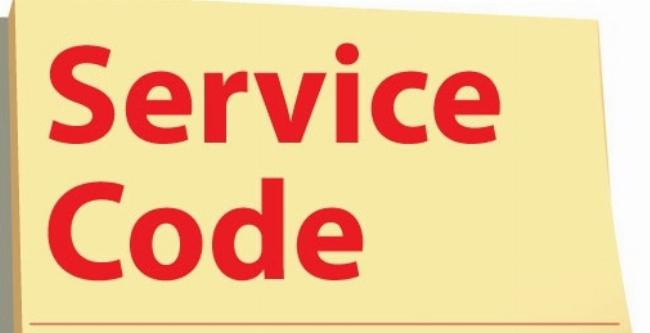 Hướng dẫn mở các bộ phận thường gặp kẹt giấy trên Sharp AR 6020D
Hướng dẫn mở các bộ phận thường gặp kẹt giấy trên Sharp AR 6020D
Nên chọn giấy và mực nào cho Sharp AR 6020D?
Việc sử dụng giấy và mực phù hợp là yếu tố quan trọng đảm bảo chất lượng bản sao và độ bền của máy.
- Giấy: Máy Sharp AR 6020D thường sử dụng khổ giấy A4, A5, B5. Nên dùng giấy có định lượng từ 60gsm đến 105gsm cho khay giấy tiêu chuẩn và có thể dùng giấy dày hơn (đến 200gsm hoặc hơn, tùy thông số kỹ thuật chi tiết của model cụ thể) cho khay tay. Luôn chọn giấy khô ráo, không ẩm, không bụi giấy để tránh kẹt giấy và làm bẩn máy. Các loại giấy văn phòng thông dụng như Double A, IK Plus, Supreme, Paper One… đều phù hợp.
- Mực (Toner): Máy sử dụng loại mực bột khô (toner). Mã mực phổ biến cho dòng này là Sharp AR-208T hoặc các mã tương thích. Bạn nên ưu tiên dùng mực chính hãng Sharp để đảm bảo chất lượng và độ bền cho cụm Drum và Developer. Nếu sử dụng mực tương thích, hãy chọn các thương hiệu uy tín, có nguồn gốc rõ ràng để tránh làm hỏng máy hoặc cho bản in/photo kém chất lượng.
Sử dụng đúng loại vật tư là một phần không thể thiếu trong bất kỳ hướng dẫn sử dụng máy photocopy Sharp AR 6020D hiệu quả nào.
Kết luận
Hy vọng với hướng dẫn sử dụng máy photocopy Sharp AR 6020D chi tiết từ A-Z này, bạn đã nắm vững các thao tác cơ bản và nâng cao, cũng như biết cách xử lý một số sự cố thường gặp. Chiếc máy Sharp AR 6020D là một thiết bị đáng tin cậy, và việc sử dụng đúng cách cùng với bảo trì định kỳ sẽ giúp nó phục vụ công việc của bạn một cách hiệu quả nhất trong nhiều năm.
Nếu bạn có bất kỳ câu hỏi nào khác về chiếc máy photocopy Sharp AR 6020D hoặc gặp khó khăn trong quá trình sử dụng, đừng ngần ngại để lại bình luận bên dưới. PlayZone Hà Nội luôn sẵn sàng hỗ trợ và chia sẻ kiến thức để bạn có những trải nghiệm tốt nhất với thiết bị văn phòng của mình! Hãy chia sẻ bài viết này nếu bạn thấy nó hữu ích nhé!
